Girdiğiniz sayıların ortalamasını hesaplamanız gereken bir şey üzerinde çalışıyorsunuz. Elbette, kendiniz deneyip hesaplayabilirsiniz, ancak Google E-Tablolar sizin için yapabileceğinden bunu yapmanıza gerek yoktur. Hesaplamanız gereken çok sayıda küçük sayı olması önemli değil. Belirli sayıların ortalamasını almak söz konusu olduğunda üç farklı seçenek arasından seçim yapabilirsiniz.
Google E-Tablolarda Ortalama Nasıl Hesaplanır?
Google E-Tablolar dosyası açıldığında, ortalamasını almak istediğiniz sayıları seçin. Bıraktığınız anda ekranınızın sağ alt kısmında sayıların toplamını göreceksiniz. Sayıların yanındaki açılır menüyü tıklayın.
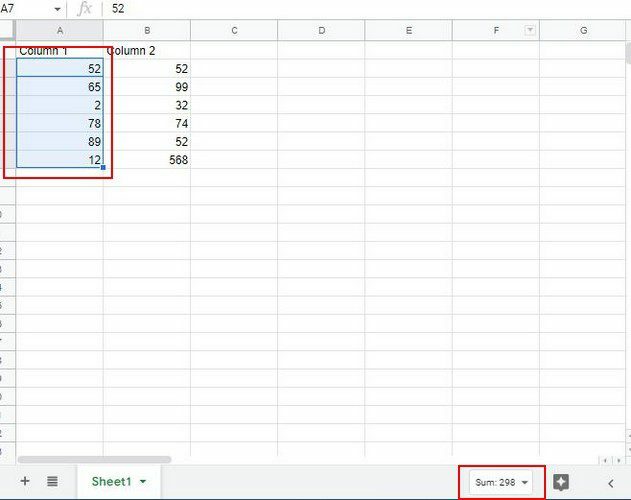
Açılır menüyü tıkladığınızda, çeşitli seçenekler göreceksiniz. Ortalama, üstten ikinci olacaktır.
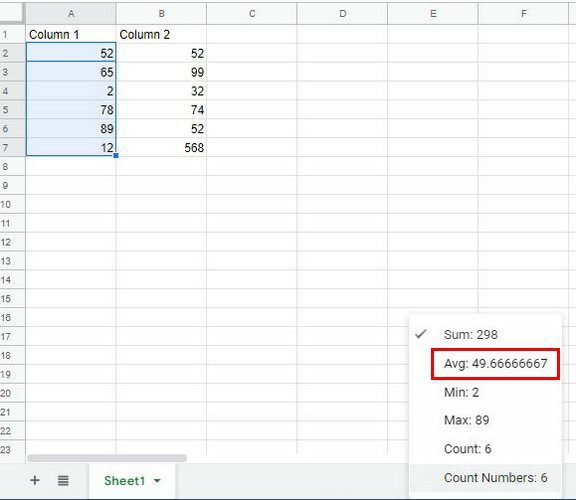
Yalnızca hücreleri vurguladıysanız ortalamayı görürsünüz. Başka bir yere tıklarsanız, ortalama kaybolur. Google E-Tablolar'dan ayrılmadan ortalamayı hesaplamanın başka bir yolu daha var. Bir kez daha sayıları vurgulamanız gerekecek ve sağ altta Keşfet seçeneği.
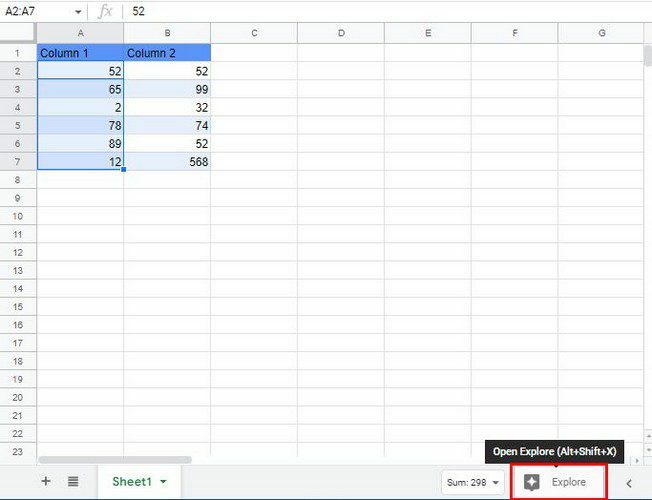
Üzerine tıkladığınızda, farklı seçenekler göreceksiniz. Ortalama, üstten ikinci olacaktır.
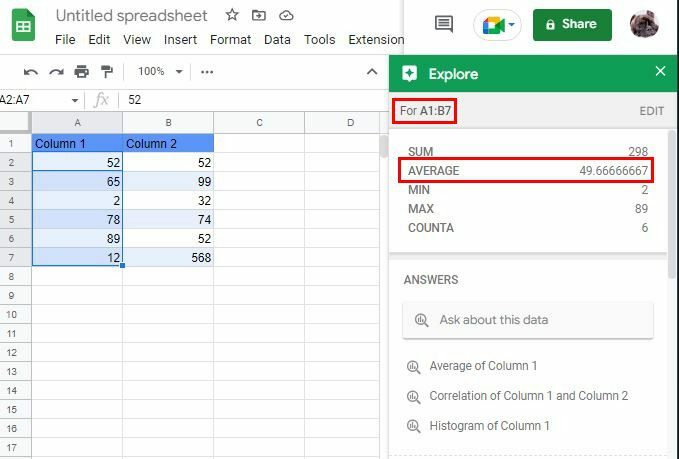
Herhangi bir şeyi düzenlemeniz gerekirse, Düzenle seçeneğine tıklayın. Veri aralığını ve başlıkları değiştirmek gibi şeyler yapabilirsiniz.
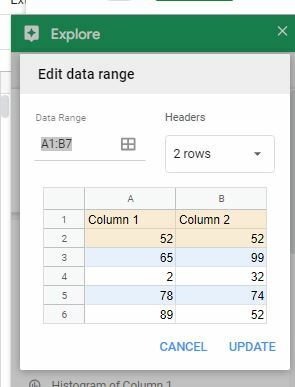
Ayrıca bilgilerinizi grafiklere dönüştürebilirsiniz. En çok beğendiğinizi seçin ve imleci grafiğin sağ üst köşesine yerleştirin. Grafiği eklemek için bir seçenek görmelisiniz.
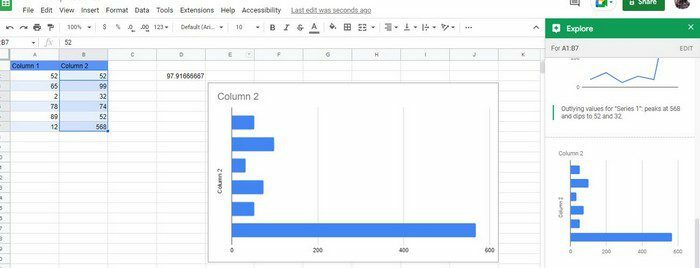
Ortalama İşlev
Ortalamanın nasıl hesaplandığı üzerinde daha fazla kontrol sahibi olmak istediğinizi varsayalım. Bu durumda, her zaman ortalama formülle gidebilirsiniz. Google E-Tablolar dosyasının açık olduğundan emin olun. Boş bir hücre bulun ve aşağıdaki işlevi girin, =ortalama (A1:B7).
Ortalamayı ilk yazmaya başladığınızda, onu seçme seçeneği üzerine tıkladığınızda görünecektir ve ardından farenizle ortalamasını almak istediğiniz aralığı seçin. Bu seçeneği kullanmak istemediğinizi varsayalım. Bu durumda, hücreleri her zaman manuel olarak girebilirsiniz, ancak kapatmak için bir kapatma parantezi eklemeyi unutmayın.
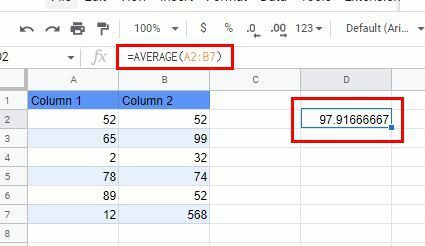
Çözüm
Üçüncü taraf bir uygulama kullanmak zorunda kalmadan sayıların ortalamasını hesaplamak istiyorsanız, bunlar üç seçeneğinizdir. Kendinizi daha rahat hissettiğiniz seçenekle gidebilir ve ihtiyacınız olan bilgiyi alabilirsiniz. İlk önce hangi seçeneği deneyeceğinizi düşünüyorsunuz? Düşüncelerinizi aşağıdaki yorumlarda paylaşın ve makaleyi sosyal medyada başkalarıyla paylaşmayı unutmayın.